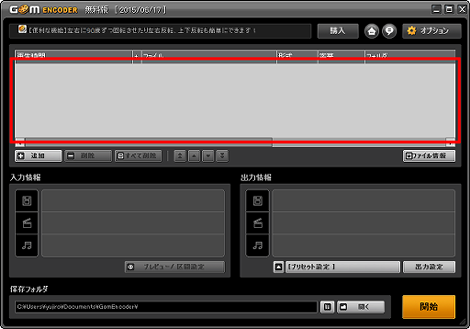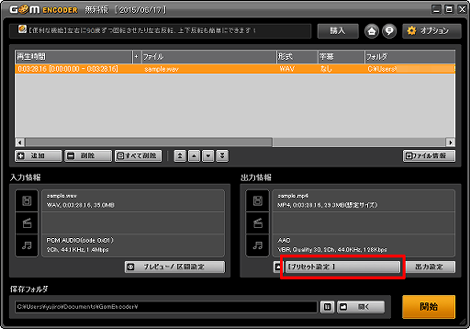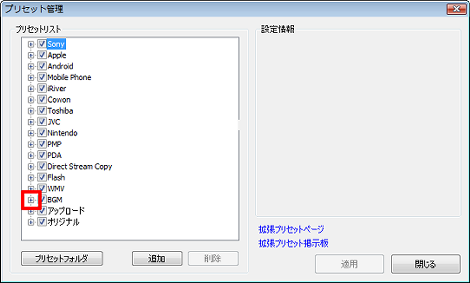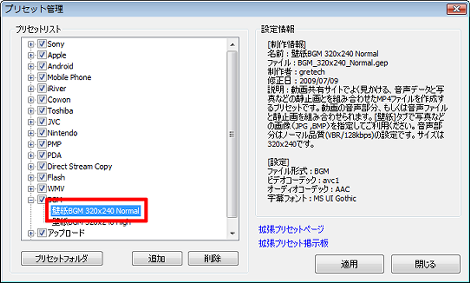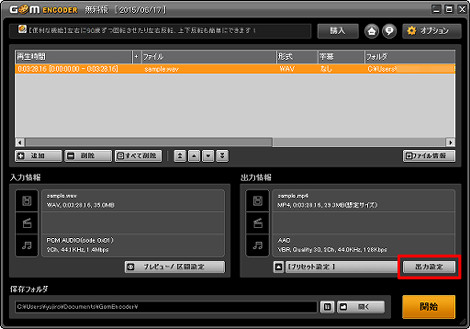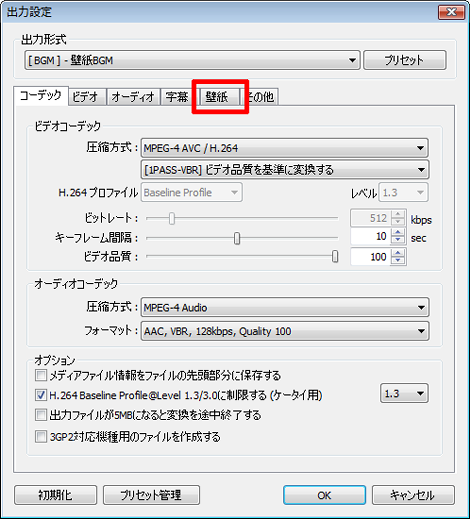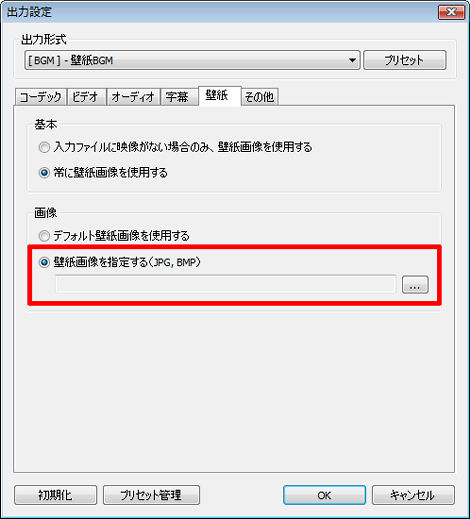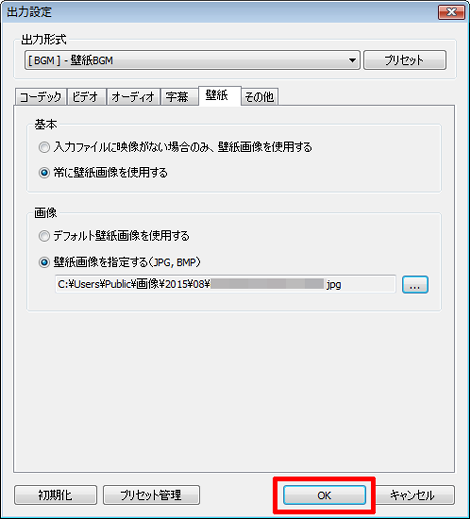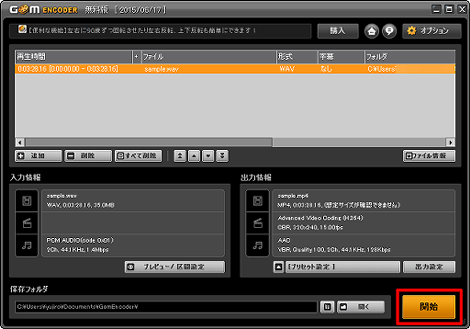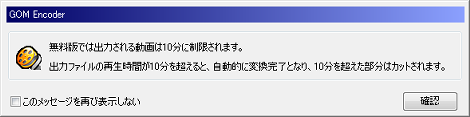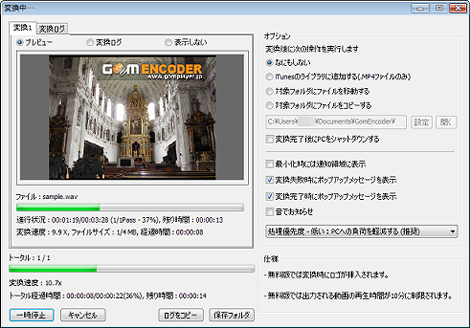音声ファイルに画像を追加して動画にする方法
音声ファイルWに画像を追加して動画にする方法を紹介します。
1.はじめに
YouTubeやFacebookに音声ファイル(WAV)をアップロードしようとしたところ、動画形式のファイルしか許容されていないことが分かりました。
が、音声ファイルを動画ファイルにする方法が分かりません。
ということで、WAVに画像を追加して動画にする方法を紹介します。
ここではGOM ENCODERというフリーソフトを利用します。
次の手順を実施する前に予めインストールしておいてください。
2.WAVに画像を追加して動画にする
GOM ENCODERを起動し、赤枠の部分に音声ファイルをドラッグ&ドロップします。
次に「プリセット設定」をクリック。
「BGM」のツリーをクリック。
「壁紙BGM 320x240 Normal」をクリックして「適用」をクリック。
「出力設定」をクリック。
「壁紙」タブをクリック。
「壁紙画像を指定する」を選択してから右側の「...」をクリックし、画像を選択します。
選択後、「OK」をクリック。
「開始」をクリック。
無料版では10分に制限されるというダイアログが表示されるので「確認」をクリック。
音声ファイルと画像ファイルの変換(マージ)が開始します。
これで変換完了です。
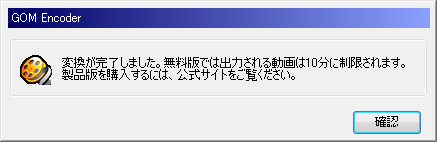
変換されたファイルは、変換中画面の真ん中下にある「保存フォルダ」をクリックしたところにあります。

なお無料版では画像の上部に「GOM ENCODER」と表示されます。
Posted by yujiro このページの先頭に戻る
- YouTube動画の最初に表示される画像を別の画像にする方法
- YouTube検索で投稿日順に並び替える方法
- YouTubeで自動再生を止める方法
- YouTube検索で再生回数順に並び替える方法
- YouTubeで字幕を表示する方法
- YouTubeの再生回数を取得する方法
- YouTubeで繰り返し再生する方法のまとめ
- YouTube動画をGIFアニメに変換する方法
- YouTube動画にテキストを表示させる方法
- YouTubeの動画を繰り返し再生する方法
- YouTubeで「お気に入り」を表示する方法
- YouTubeで「An error occurred, please try again later.」になる場合の対処
- YouTubeの隠しパラメータ設定ツール
- YouTubeを効果的に見せるための12の隠しパラメータ
- YouTubeでスロー・倍速再生する方法
トラックバックURL
コメントする
greeting